
Čo je to WWW alias?
WWW alias je určitá forma presmerovania, ktorá pracuje spôsobom, že doména bez webového priestoru si môže načítavať obsah z toho istého adresára, ako má iná doména s aktívnym hostingom - čiže dve alebo viac domén môžu zobrazovať ten istý obsah ako doména s webovým priestorom (Puzzle X, Biznis X). Samozrejme nastavenie povoľuje načítavať obsah aj z inej zložky alebo subdomény, čo robí túto funkciu zaujímavejšou. Všetky zložky a subdomény sa musia nachádzať v rámci tej istej domény s aktívnym hostingom.
Kedy je možné WWW alias aktivovať?
Službu WWW alias si môžete aktivovať na doméne, ktorá má priradenú službu:
- DNS Parking (WWW alias je možné nastaviť len ku koreňovej zložke inej domény)
- DNS Parking plus (WWW alias je možné nastaviť aj k adresárom koreňovej zložky inej domény a toto platí aj pre ostatné nižšie uvedené balíky)
- DNS Parking plus new
- Presmerovanie domény
- všetky emailové balíky
- Puzzle X (ak si priestor pre webovú stránku nastavíte na 0 MB)
pre všetky vyššie uvedené príklady zároveň platí, že doména sa zároveň musí nachádzať v tom istom Control Paneli ako doména s aktívnym Puzzle X alebo Biznis X balíkom.
Službu WWW alias nie je možné nastaviť doméne, ktorá:
- má aktívny vlastný hosting Biznis X alebo Puzzle X (pre Puzzle X platí v prípade, ak v rámci balíka má priestor pre web nastavený na viac ako 0 MB)
- alebo má aktívny Exoweb balík
Aké sú nevýhody WWW aliasu?
Hoci WWW alias môže byť vhodný pre malé webové stránky, má aj niekoľko nevýhod oproti plnohodnotnému hostingovému balíčku:
- všetky domény nasmerované do webového priestoru inej domény zdieľajú rovnaké systémove limity (RAM, CPU čas, aplikačné pooly a pod...) hostingového balíčku na danej doméne
- výpadok alebo problémy hlavnej stránky (ak je problém na strane používateľa napr. z dôvodu neodborného zásahu do súboru .htaccess) môžu ovplyvniť aj dostupnosť domén, ktoré WWW alias využívajú
- z pohľadu SEO (Search Engine Optimization) nie je vhodné, keď viacero domén zobrazuje rovnaký obsah (platí v prípade ak všetky domény nasmerujete do rovnakého webového priestoru, ale obyčajne na toto nie je žiadny dôvod)
- ako už z názvu vyplýva, zdieľa sa len webový priestor, doména, ktorej nastavíte WWW alias nezískava zároveň väčší priestor pre emaily
Ako nastaviť WWW alias?
Službu WWW alias si môžete nastaviť po prihlásení do Control Panela, odporúčame ju však používať skôr výnimočne. Služba je vhodná najmä pre malé stránky (ideálne ak sú čisté HTML+CSS + JS), pre ktoré by sa neoplatil ani najmenší variant hostingu. Samozrejme nebude problém, keď si k doméne, ktorej bol nastavený WWW alias nainštalujete napríklad WordPress.
V Control Paneli si pri doméne vyhľadajte službu WWW alias:
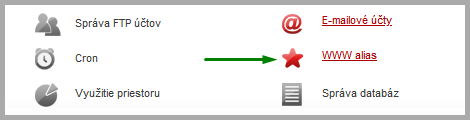
Prv, než si WWW alias na nejakej svojej doméne nastavíte, majte na pamäti:
- alias musí smerovať do fyzickej zložky vo webovom priestore, nemôžete si nastaviť odkaz na nejakú konkrétnu webovú stránku alebo kategóriu (napr. na eshope), čo máte vytvorenú na svojej webovej stránke
- po nastavení WWW aliasu musíte počkať na aktualizáciu DNS záznamov, čo môže trvať niekedy aj dve hodiny (zvyčajne to býva skôr). Po aktualizácii DNS záznamov sa nastavenie WWW aliasu prejaví a stránka bude zobrazovať obsah
Po kliknutí na WWW alias uvidíte aktuálny stav, tento znamená, že doména zatiaľ nemá nastavený žiadny alias. Kliknite na Nastaviť alias:
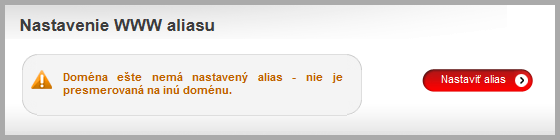
Po kliknutí na Nastaviť alias v zozname uvidíte, na ktoré domény (musia mať svoj vlastný hosting Puzzle X alebo Biznis X) si môžete WWW alias nastaviť.
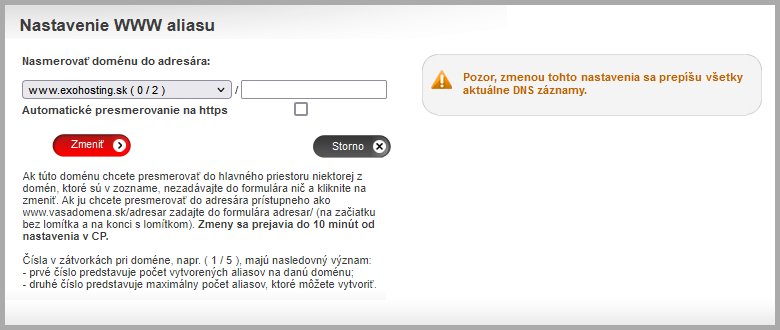
Keď si rozkliknete zoznam, môžete vidieť aktuálny stav nastavenia WWW aliasov. V tomto prípade napr. doména exohosting.sk má balíček Puzzle X - k Puzzle X si môžete nastaviť najviac dva aliasy. Stav 0/2 znamená, že k doméne exohosting.sk nebol nastavený ešte žiadny WWW alias. Pri doméne exotechnologies.sk stav 1/neobmedzene znamená, že k doméne už bola nastavená jedna iná doména ako WWW alias a zároveň k tejto doméne môžete nastaviť neobmedzene veľa WWW aliasov, keďže doména má balíček Biznis X. Aj v tomto prípade však platí, že všetky domény sa delia o tie isté systémové prostriedky.
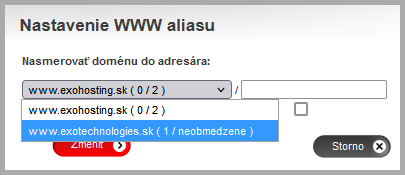
Majte na pamäti, že ak si nastavíte nejakú doménu ako alias k inej doméne, je potrebné počkať ešte na zmenu DNS záznamov. V našom systéme by to nemalo trvať dlho, najviac zhruba polhodinu, často aj menej. Či je doména nastavená do zložky alebo subdomény, odporúčame si preverovať v prehliadači v inkognito režime, prípadne použiť možnosti na vyčistenie cache pamäte.
Nastavenie WWW aliasu do zložky
Táto možnosť nie je dostupná pre balík DNS Parking. Ak potrebujete nastaviť doménu do konkrétnej zložky, musíte mať aspoň službu Presmerovanie domény, prípadne Exo Mail (Profi). Možnosť nastaviť alias do zložky je ešte dostupná pre staršie balíky DNS Parking plus (new).
Keď chcete nastaviť doménu ako WWW alias k inej doméne a má zobrazovať obsah z nejakej zložky (teda adresára, ktorý sa nachádza pod /public_html/, tak zložku zadajte ako v príklade nižšie. Napríklad pod /public_html/ máte zložku /server/ a na túto zložku si chcete nasmerovať nejakú doménu, ktorá parkuje, tak do políčka zadajte názov zložky s lomítkom len na konci, napr.: server/ a kliknite na Zmeniť.
Voľba Automatické presmerovanie na https znamená, že doména, ktorú nastavíte ako alias k nejakej zložke alebo subdoméne, bude automaticky presmerovaná na HTTPS verziu. Aby to fungovalo, musíte mať vygenerovaný bezpečnostný certifikát pre túto "aliasovu" doménu (SSL/TLS certifikát je u nás možné vygenerovať aj pre domény, ktoré len parkujú, stačí obyčajný Let's Encrypt).

Pi uložení nastavení uvidíte výsledok, ako je WWW alias nastavený. Ak ste spravili preklep alebo chcete nastaviť doménu na inú zložku, môžete tak učiniť po kliknutí na Zmeniť. Zrušiť celú operáciu nie je možné, treba počkať na reštart servera, čo zvyčajne trvá najviac 10-15 minút.
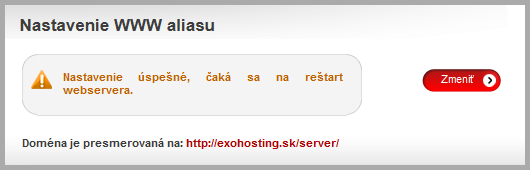
Majte na pamäti aj to, že ak si nastavíte alias na nejakú zložku, táto zložka automaticky preberá nastavenie PHP verzie nadradenej domény, pod ktorou sa zložka fyzicky nachádza. Ak zmeníte PHP verziu na doméne (v našom príklade vyššie je to exohosting.sk), tak sa automaticky zmení PHP verzia aj na zložke, ktorú ste použili pre nastavenie WWW aliasu. Ak chcete na zložke použiť inú PHP verziu, ako na hlavnej doméne, pod ktorou sa zložka fyzicky nachádza na serveri, musíte najprv WWW alias zrušiť, nastaviť si PHP verziu akú potrebujete a potom si WWW alias nastaviť nanovo. Preto ak máte nejaké špeciálne požiadavky, odporúčame si najprv nastaviť PHP verziu pre zložku akú potrebujete a potom nastaviť WWW alias.
Po reštarte servera dostanete možnosť WWW alias zrušiť. Kliknite na Zrušiť alias, ak chcete zrušiť WWW alias (zmena sa prejaví do 10-15 minút) alebo kliknite na Nastaviť alias, ak si ho chcete nastaviť na inú zložku alebo subdoménu.

Nastavenie WWW aliasu do subdomény
WWW alias si môžete nasmerovať aj na ľubovoľnú subdoménu. Postup oproti nastaveniu WWW aliasu do zložky sa líši len v tom, že pred názov subdomény zadajte ešte _sub. Takže keď máte subdoménu napr. server.exohosting.sk a chcete na túto subdoménu nastaviť doménu, ktorá parkuje, tak do políčka zadajte _sub/server/ a kliknite na Zmeniť.

Po kliknutí na Zmeniť dostanete informáciu, na ktorú subdoménu bola doména nasmerovaná. Kliknutím na Zmeniť si môžete WWW alias ľubovoľne upravovať až do reštartu servera.
Pre subdomény platí to isté, čo v prípade zložiek, ak ide o zmenu PHP verzie. Ak máte špecifické požiadavky, odporúčame si najprv na subdoménu nastaviť PHP verziu akú potrebujete a až potom si nastaviť WWW alias smerujúci na túto subdoménu.
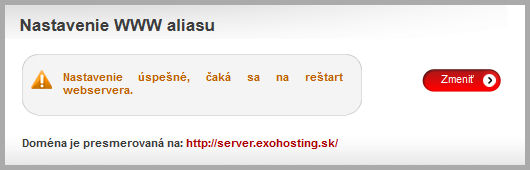
Ktoré domény sú nastavené ako WWW alias?
Tie domény, ktoré majú aktívny Puzzle X (s viac ako 0 MB webového priestoru) alebo Biznis X balík, majú službu WWW alias tiež dostupnú, ale v tomto prípade si len môžete pozrieť, ktoré iné domény, ste si nastavili ako WWW alias pre domény s aktívnym Puzzle X alebo Biznis X balíkom.
Ak ste tak učinili, kliknite na službu WWW alias pri doméne s Puzzle X alebo Biznis X balíkom a uvidíte zhruba toto, ako v našom modelovom príklade:
- exotechnologies.sk je doména, ku ktorej sme si nastavili iné domény ako WWW alias
- exohosting.cz a exohosting.com sú domény, ktoré sme si nastavili ako WWW alias k doméne exotechnologies.sk. Kliknutím na modré ceruzky môžete aliasy upraviť alebo zrušiť
- exotechnologies.cz je doména, ktorá nemá nastavený ešte žiadny alias. Kliknutím na modrú ceruzku si ho môžete nastaviť. Pridať tretiu doménu ako WWW alias k doméne exotechnologies.sk je vďaka tomu, že exotechnologies.sk má Biznis X balík, ktorý neobmedzuje počet domén, ktoré je možné pridať ako WWW alias. V prípade Puzzle X balíka je možnosť pridať dve domény ako WWW alias

Pozrite aj tento článok
Pozrite aj tento článok










